É possível copiar um ou mais arquivos que estejam armazenados em Meus Documentos para outras pastas (dentro de Meus Documentos), usuários e aplicações. Esta opção é útil para quem deseja alterar arquivos que não estão vinculados à uma aplicação, para quem deseja compartilhar informações com outros usuários ou quem deseja inserir dentro de uma aplicação um documento que contenha a versão final de um determinado arquivo.
Abaixo são listadas todas as formas de cópia de arquivos armazenados em Meus Documentos.
Copiar para outra pasta
Copiar um arquivo
Acesse a página principal do módulo Meus Documentos:
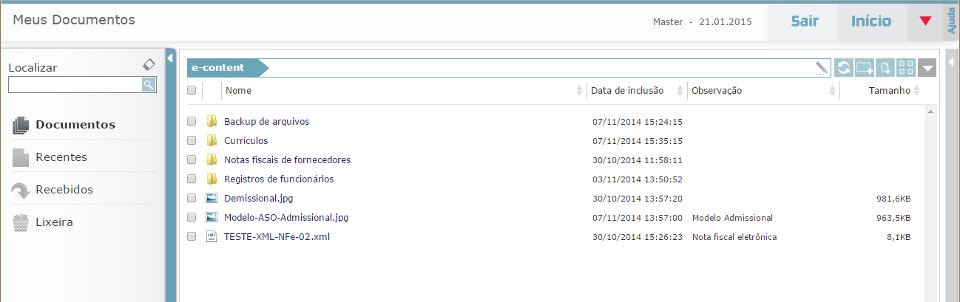
Selecione o arquivo desejado clicando no check à frente do mesmo:
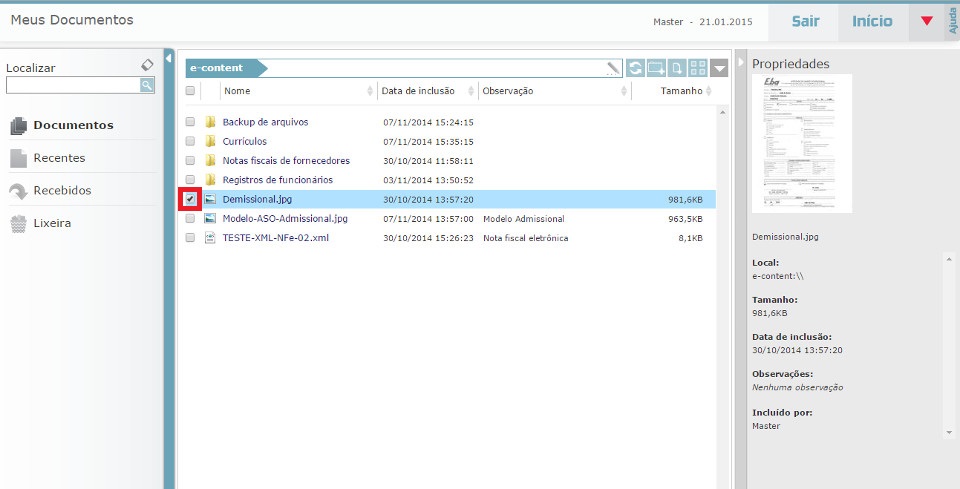
Clique com o botão direito do mouse sobre o arquivo. Será carregado um menu de opções:
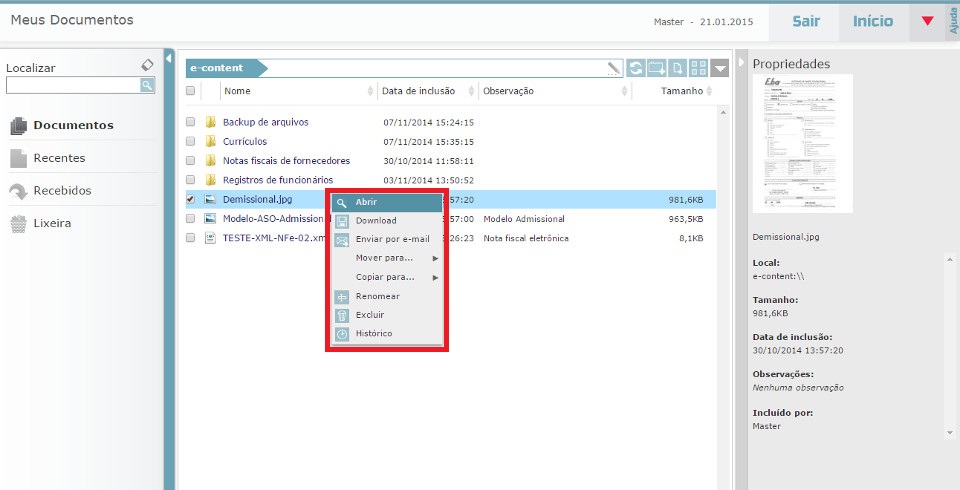
Posicione o cursor do mouse sobre a opção Copiar para...:
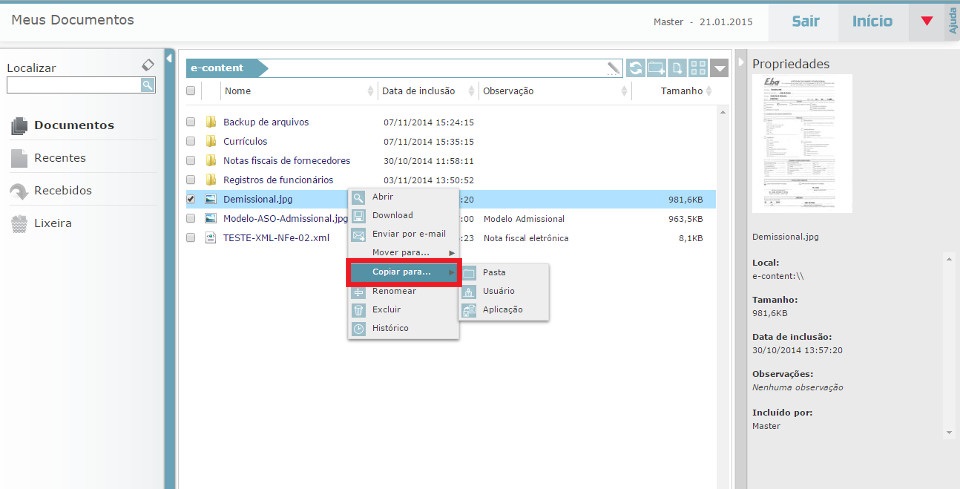
Serão carregadas novas opções de cópia. Clique na opção Pasta:
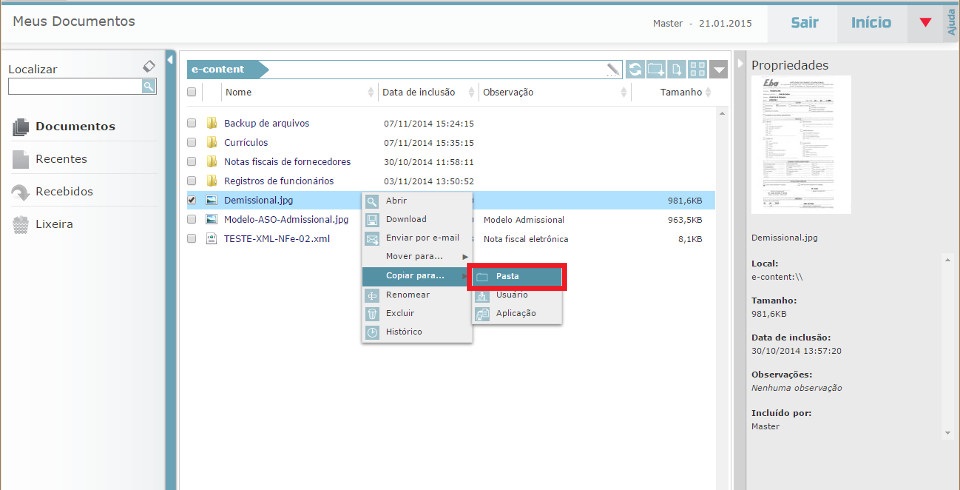
Será aberto um modal para escolha da pasta que receberá as cópias:
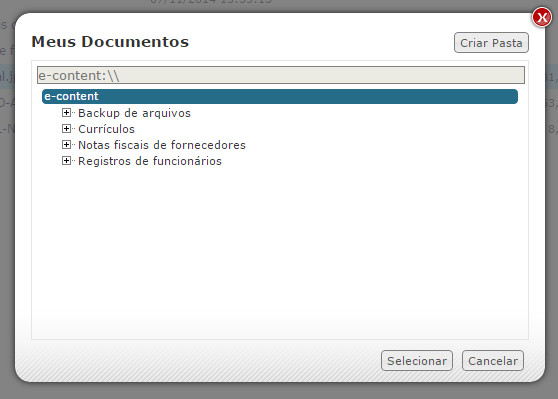
Selecione a pasta:
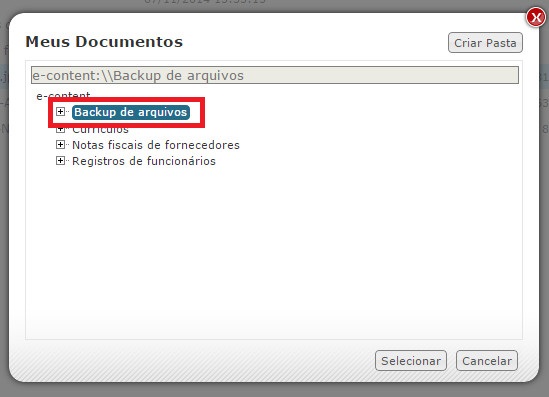
Clique em Selecionar:
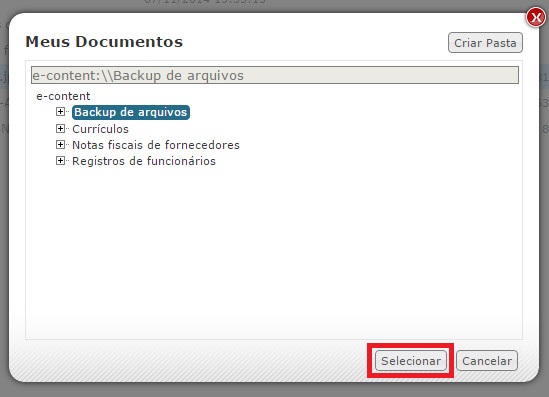
Será apresentada uma mensagem confirmando a cópia do arquivo para a pasta selecionada. Confirme clicando em Sim:
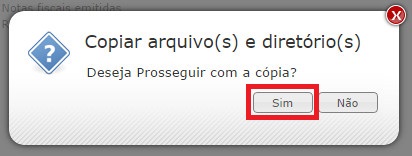
Mensagem de sucesso da cópia será apresentada:
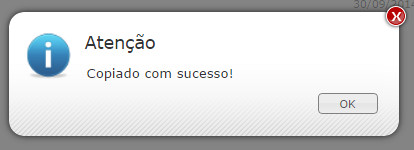
Arquivo foi copiado para a pasta desejada:
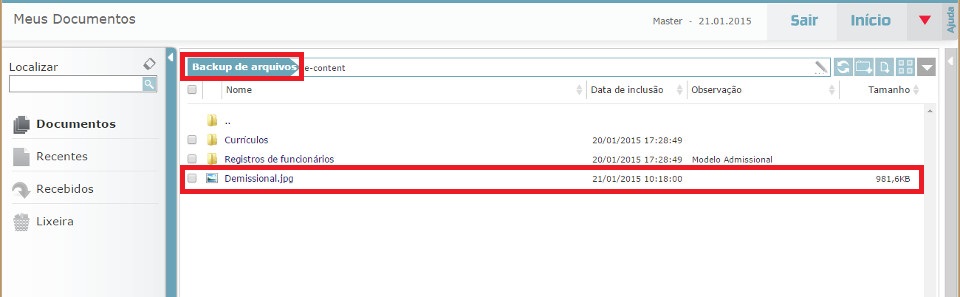
Copiar mais de um arquivo
Acesse a página principal do módulo Meus Documentos:
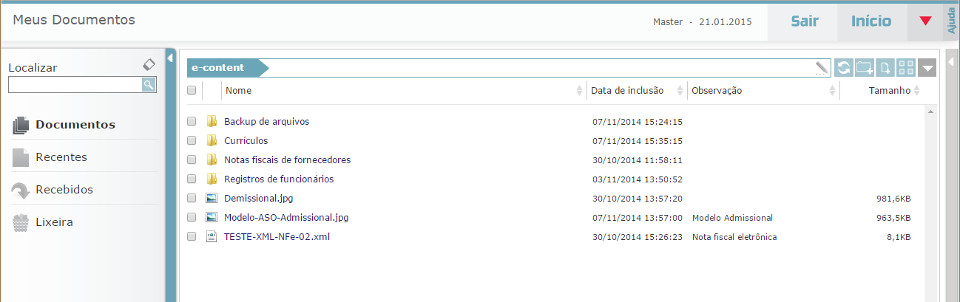
Selecione mais de um arquivo:
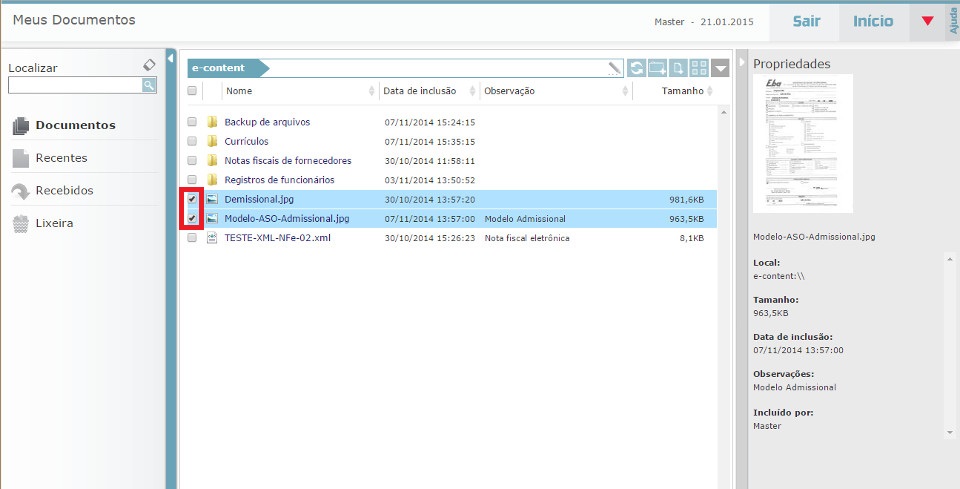
Clique em Mais opções na barra de ferramentas superior:
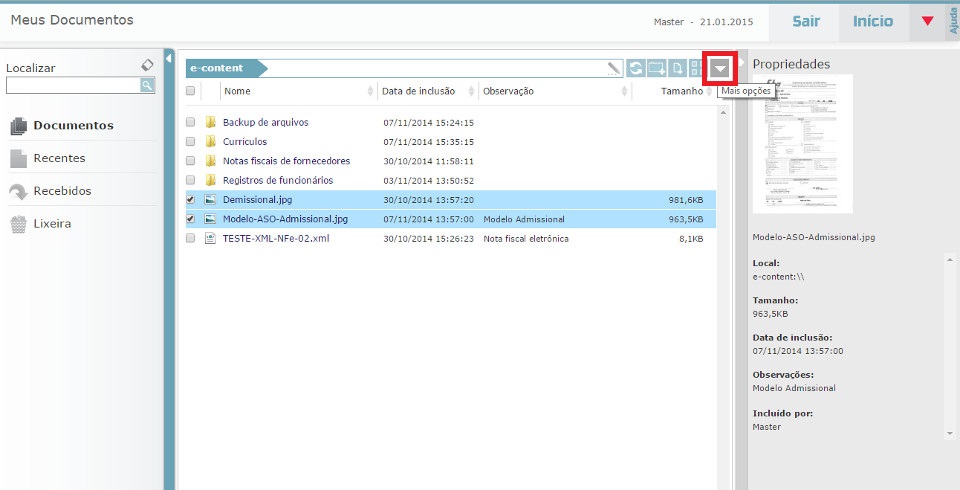
Será carregado um menu de opções:
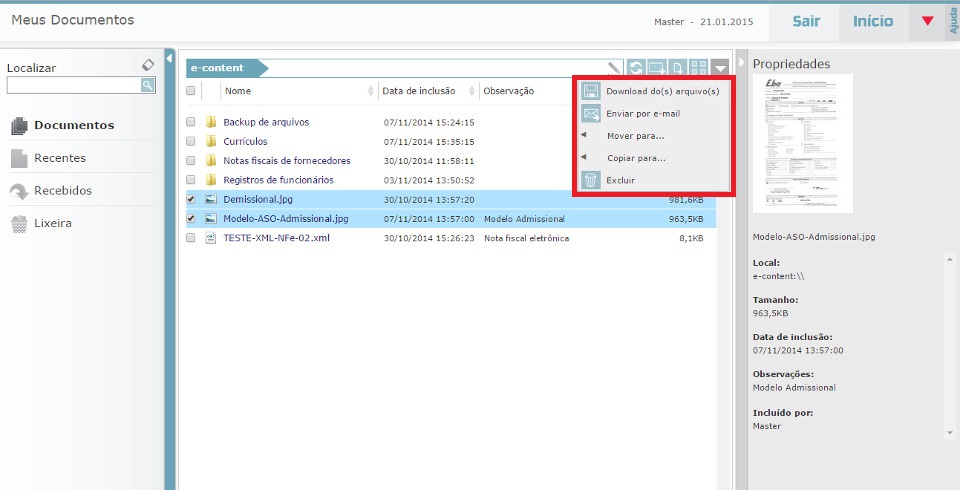
Posicione o cursor do mouse sobre a opção Copiar para...:
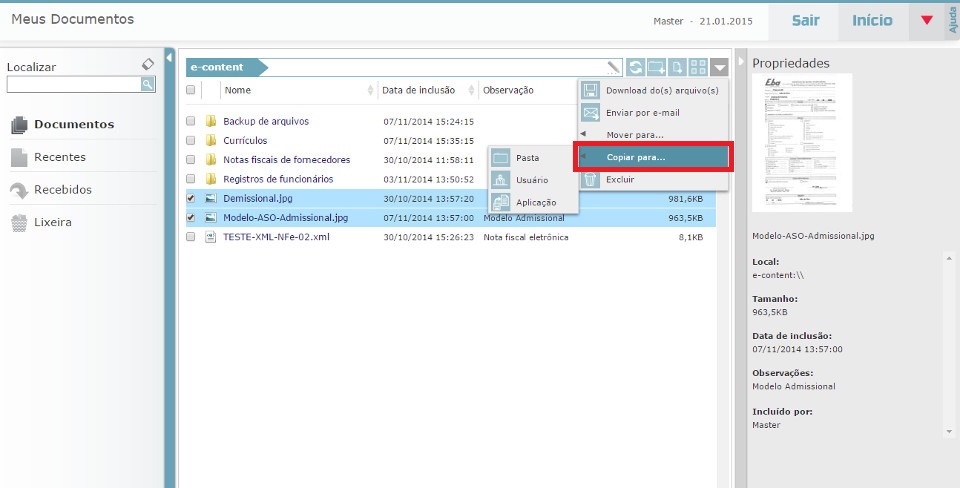
Serão apresentadas novas opções de cópia. Clique em Pasta:
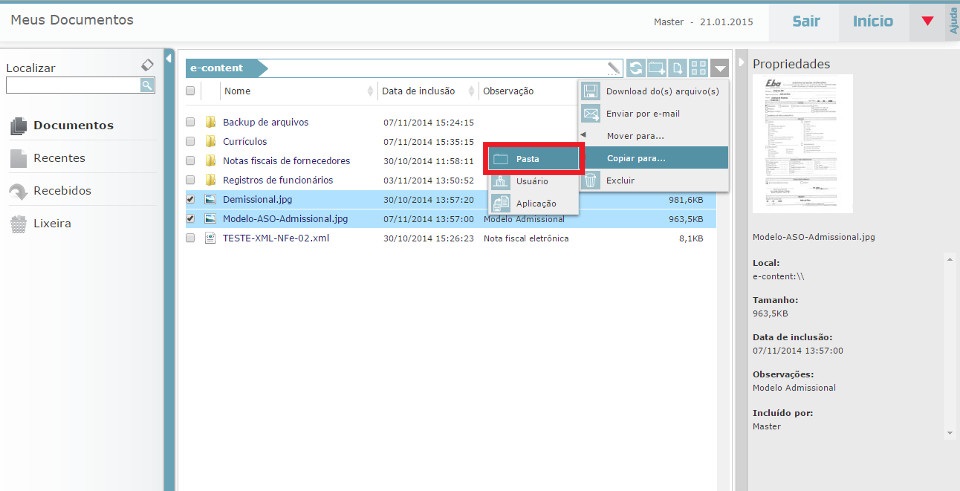
Será carregado um modal para seleção da pasta que receberá a cópia:
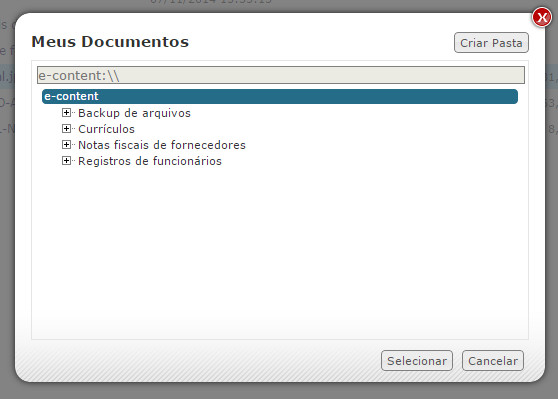
Selecione a pasta desejada:
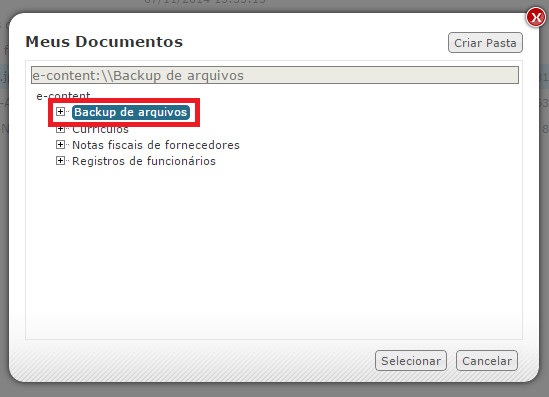
Clique em Selecionar:
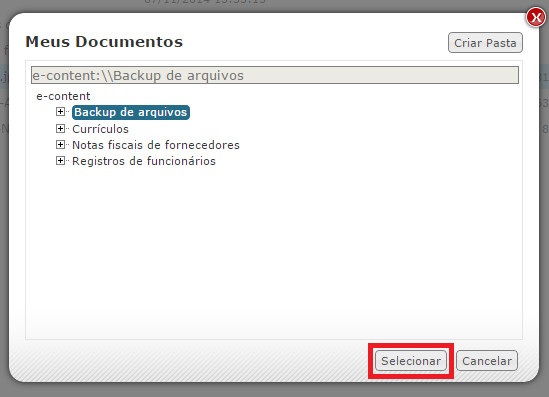
Será apresentada uma mensagem confirmando a cópia do arquivo para a pasta selecionada. Confirme clicando em Sim:
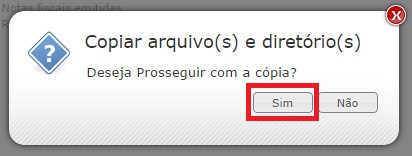
Mensagem de sucesso da cópia será apresentada:
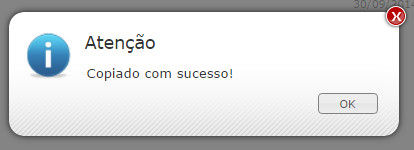
Arquivos foram copiados para a pasta desejada:
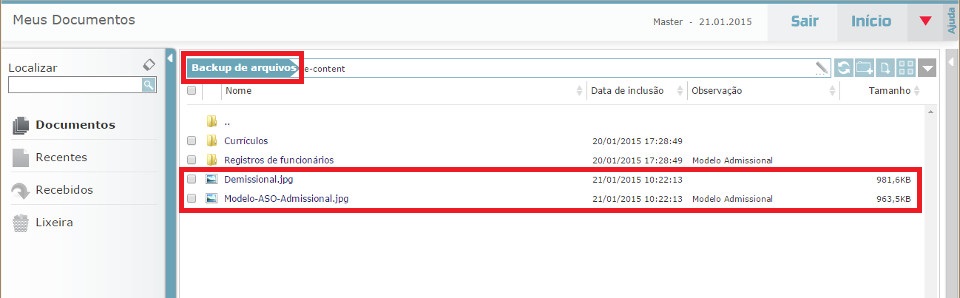
Copiar para outro usuário
Copiar um arquivo
Acesse a página principal do módulo Meus Documentos:
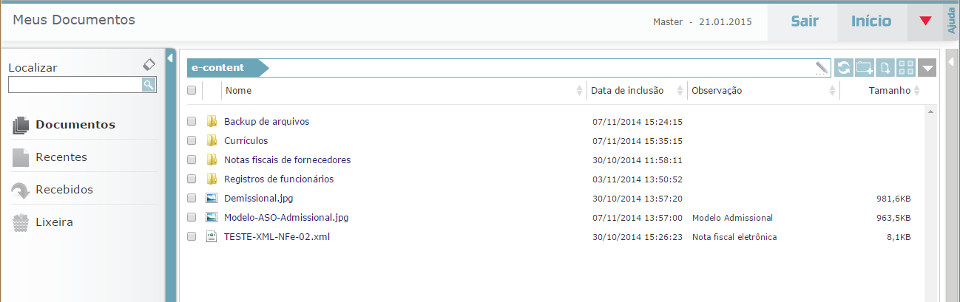
Selecione o arquivo desejado, clicando no check à frente do mesmo:
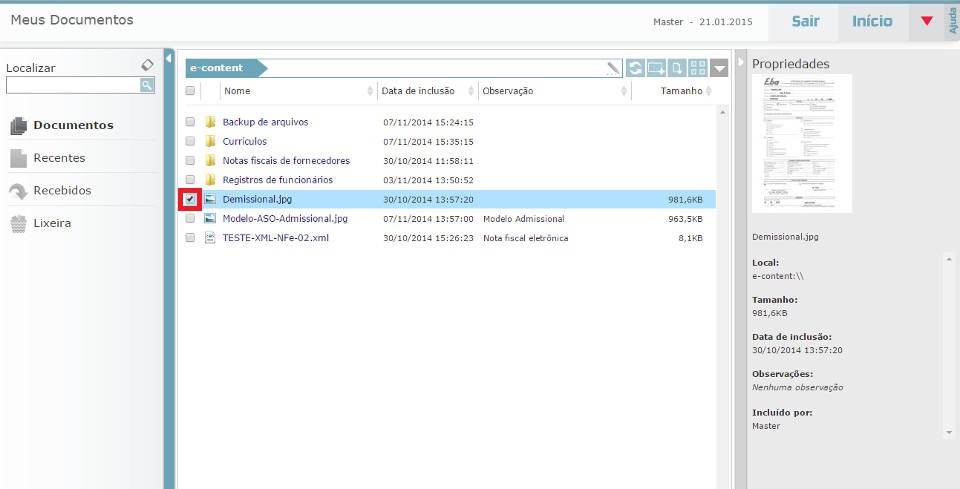
Clique com o botão direito do mouse sobre o arquivo. Será carregado um menu de opções:
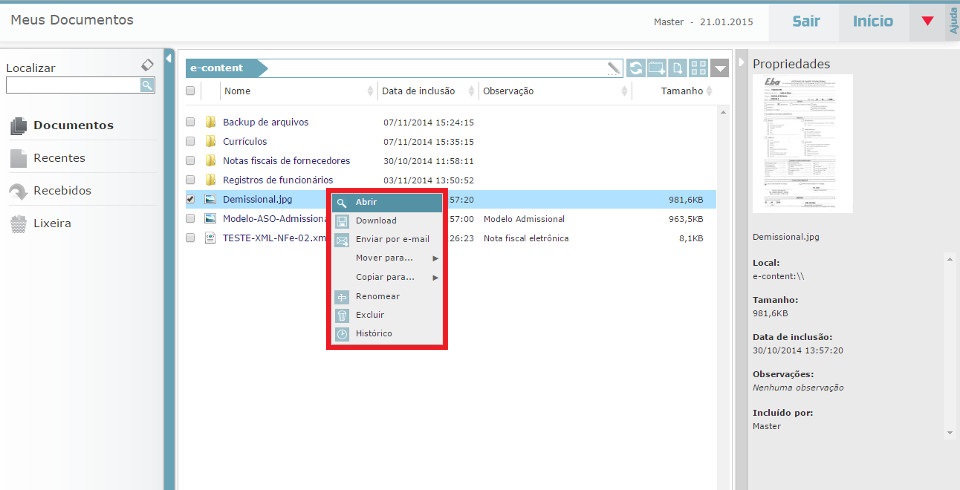
Posicione o cursor do mouse sobre a opção Copiar para...:
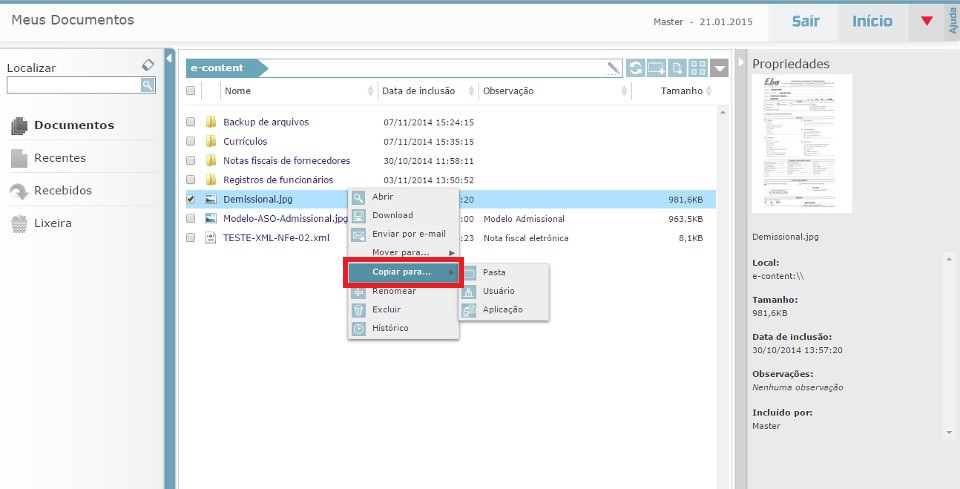
Será apresentado um novo menu de opções. Clique em Usuário:
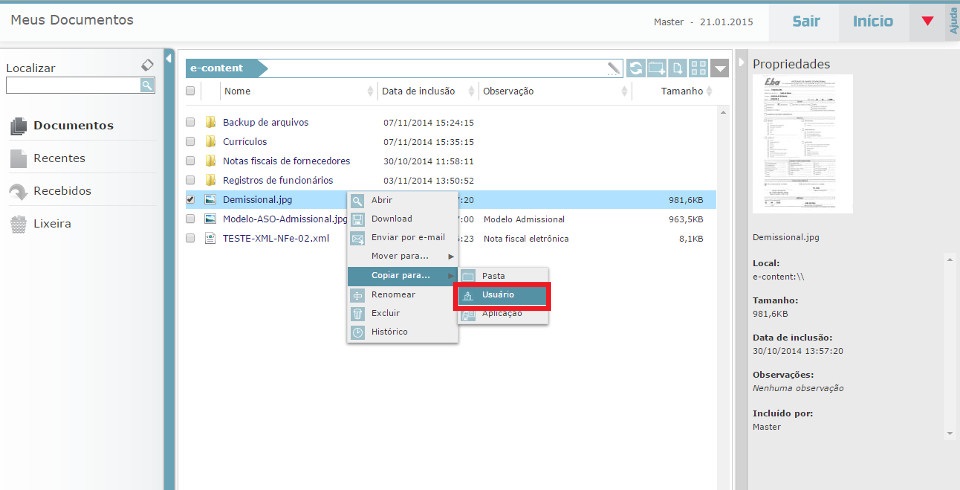
Será apresentado um modal para seleção do usuário que receberá a cópia. Selecione o usuário desejado:
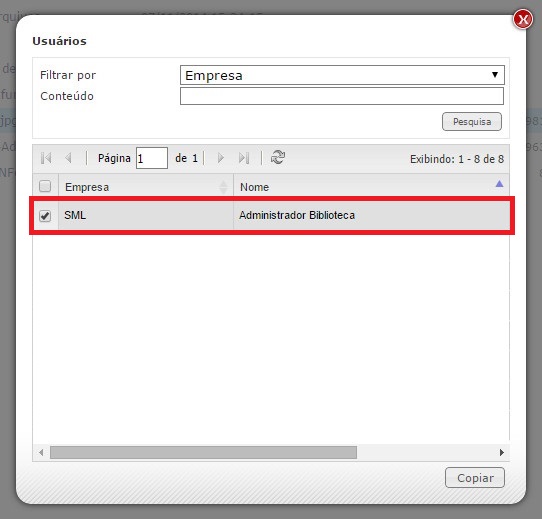
Clique em Copiar:
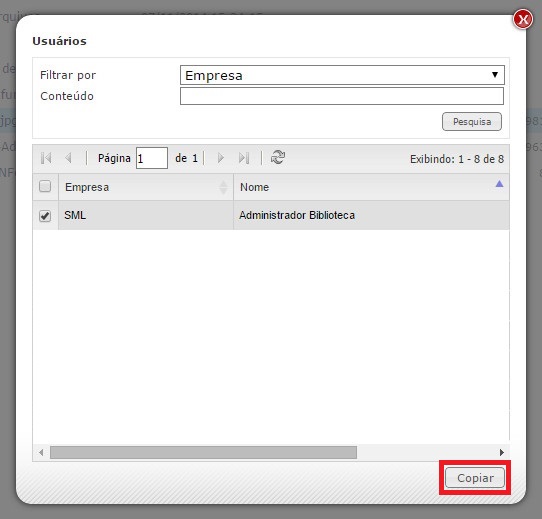
Mensagem de confirmação de que a cópia foi realizada será apresentada:
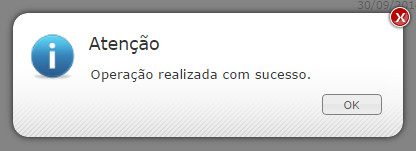
O usuário que recebeu a cópia poderá visualizar o arquivo pela aba Recebidos do próprio módulo de Meus Documentos:
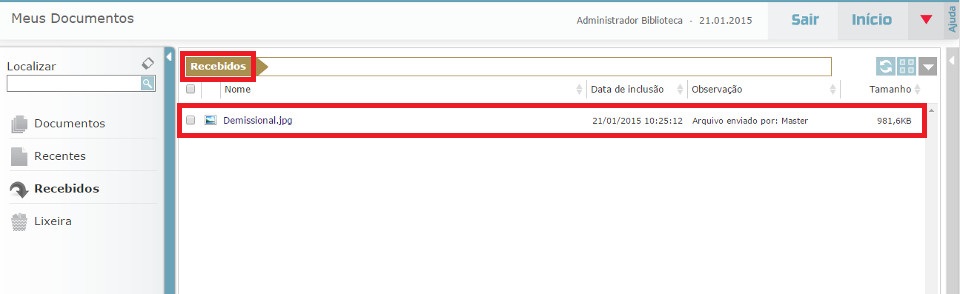
Copiar mais de um arquivo
Acesse a página principal do módulo Meus Documentos:
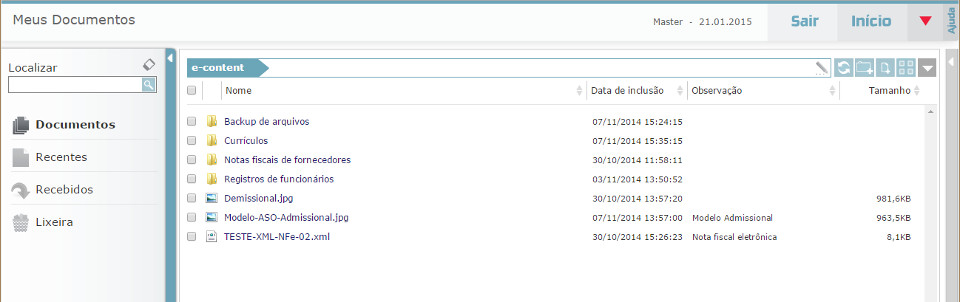
Selecione mais de um arquivo:
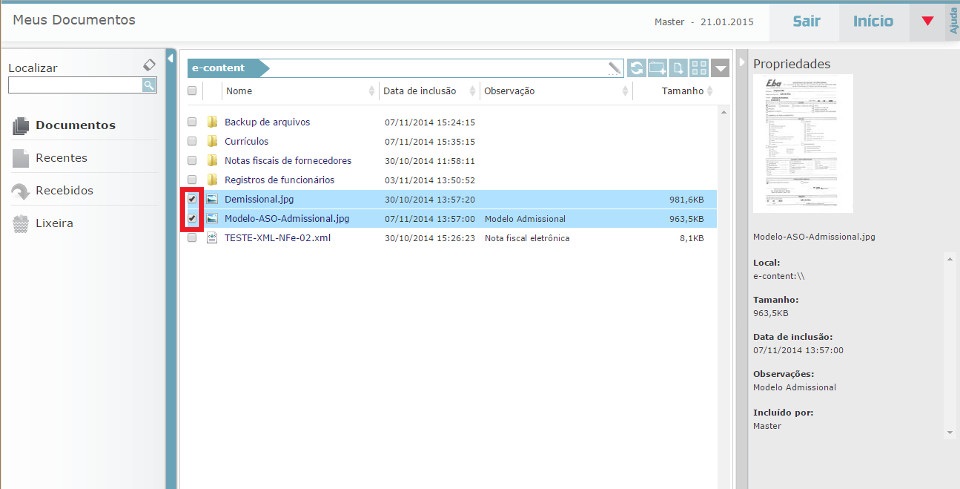
Clique em Mais opções na barra de ferramentas superior à direita:

Será carregado um menu de opções:
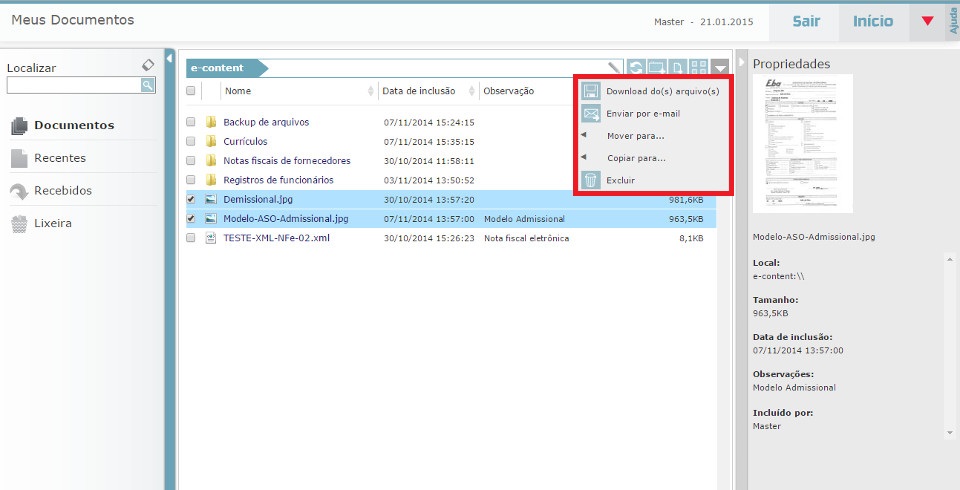
Posicione o cursor do mouse sobre a opção Copiar para...:
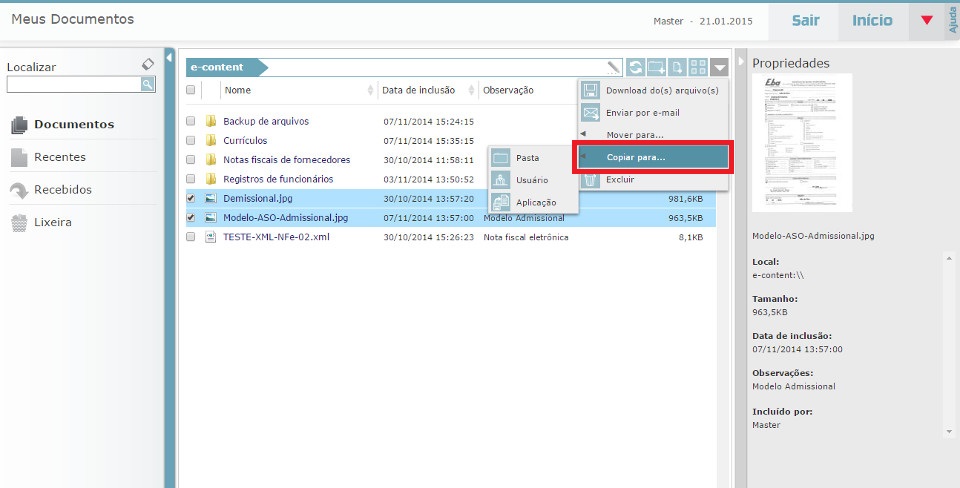
Será apresentado um novo menu. Clique na opção Usuário:
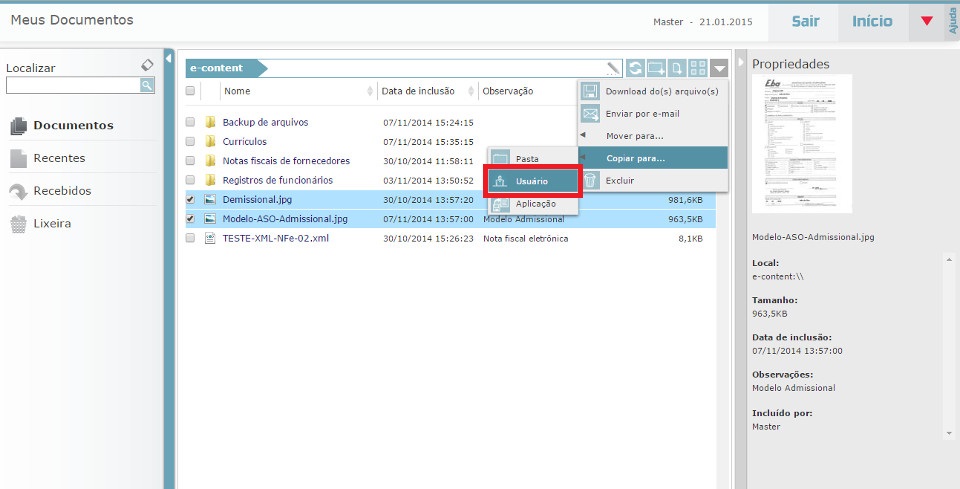
Será apresentado o modal de seleção do usuário que receberá a cópia. Selecione o usuário desejado:

Confirme clicando em Copiar e o arquivo será copiado para o usuário:
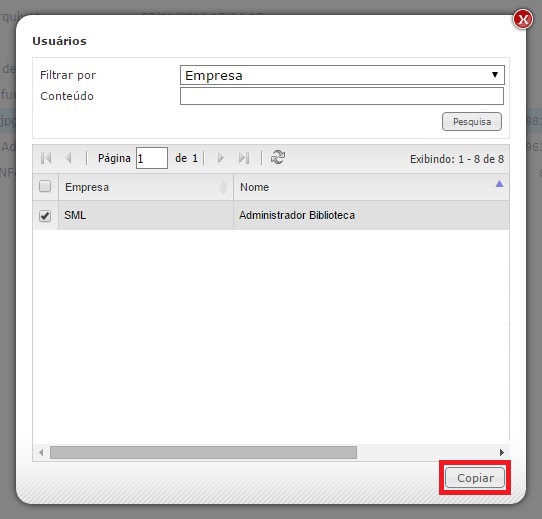
Mensagem de sucesso será apresentada:
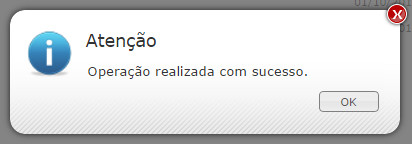
O usuário que recebeu a cópia poderá visualizar o arquivo pela aba Recebidos do próprio módulo de Meus Documentos:

Copiar para aplicação
Copiar um arquivo
Acesse a página principal do módulo Meus Documentos:
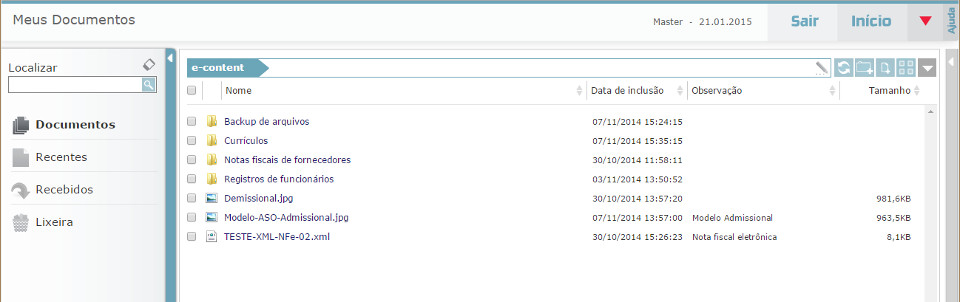
Selecione o arquivo desejado:
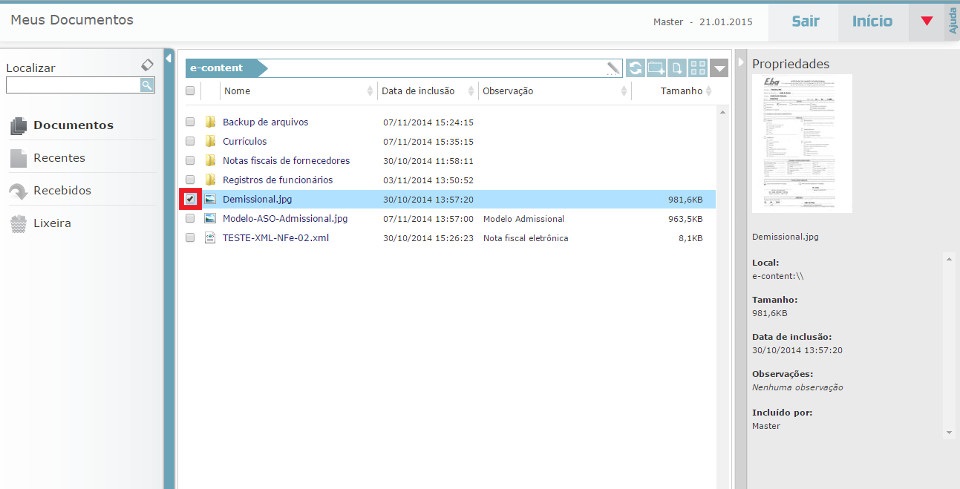
Clique com o botão direito do mouse sobre o arquivo. Será apresentado um menu de opções:
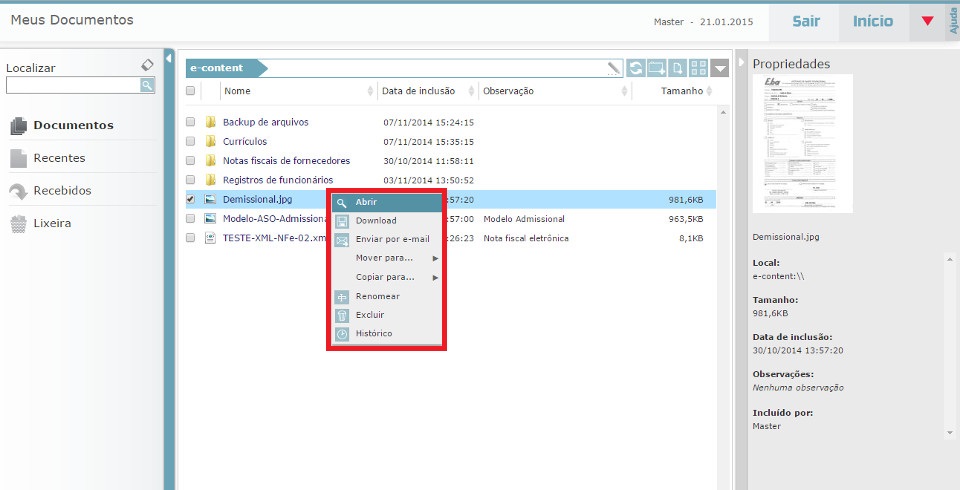
Posicione o cursor do mouse sobre a opção Copiar para...:
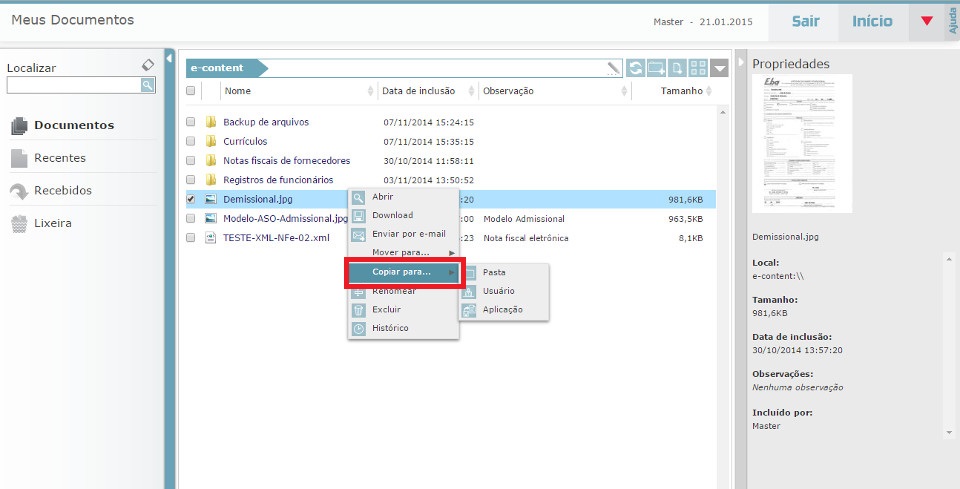
Será apresentado um novo menu de opções. Clique na opção Aplicação:
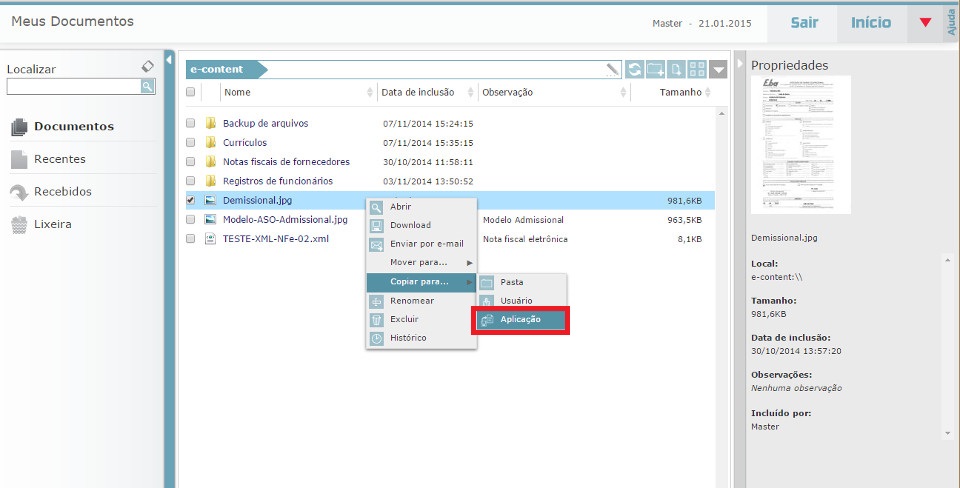
Será carregado um modal com a listagem de aplicações. Selecione a aplicação que receberá a cópia:
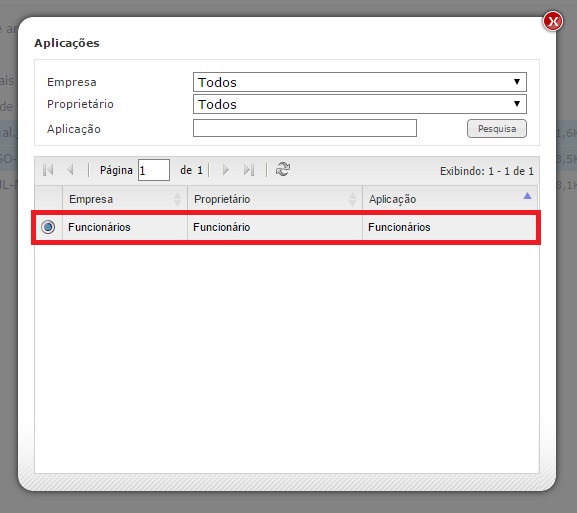
Módulo de Importação será carregado com os campos em branco e o arquivo carregado no viewer:
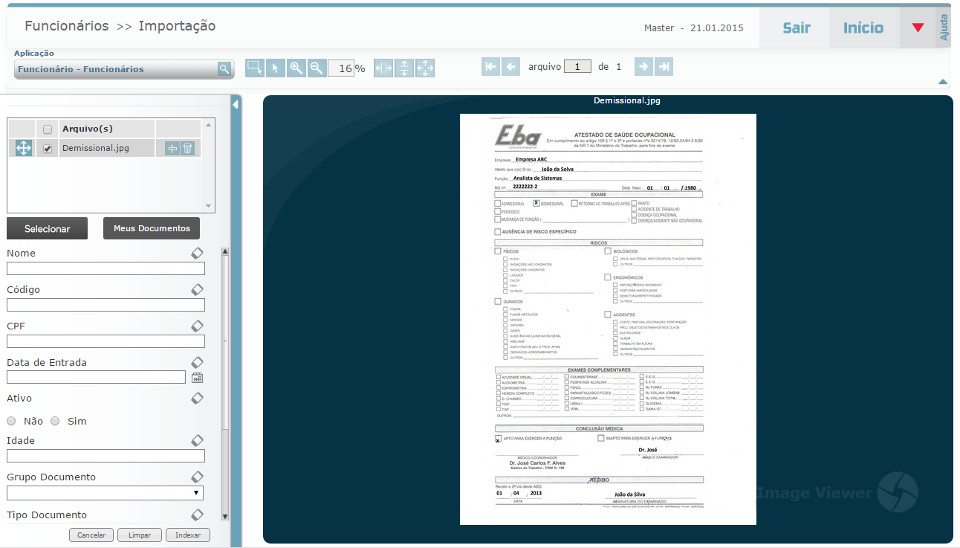
Preencha os campos indexadores e encerre o documento. O documento será importado para a aplicação selecionada.
Copiar mais de um arquivo
Acesse a página principal do módulo Meus Documentos:
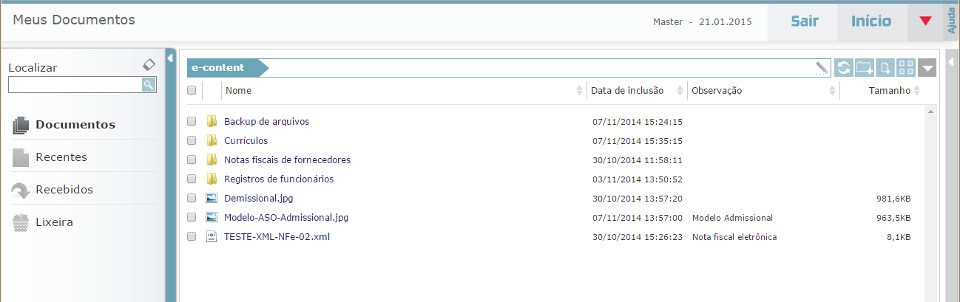
Selecione mais de um arquivo clicando no check à frente dos mesmos:
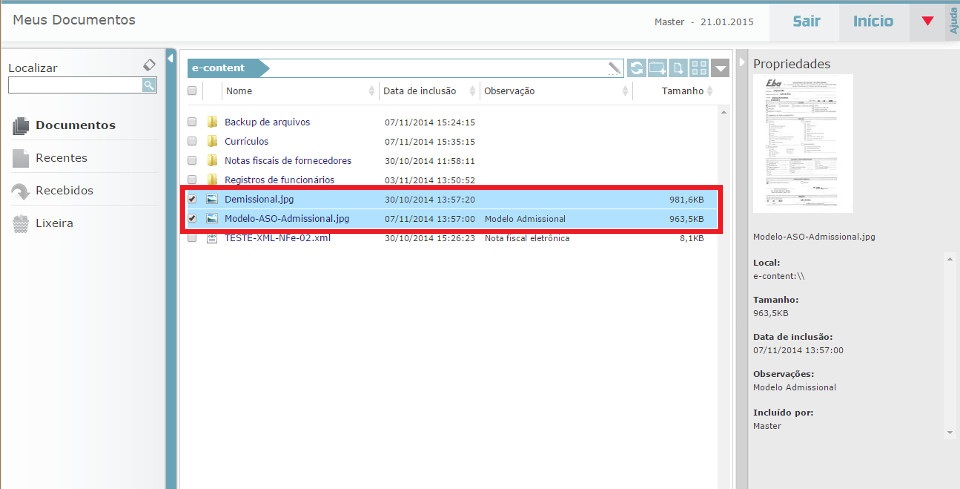
Clique em Mais opções:
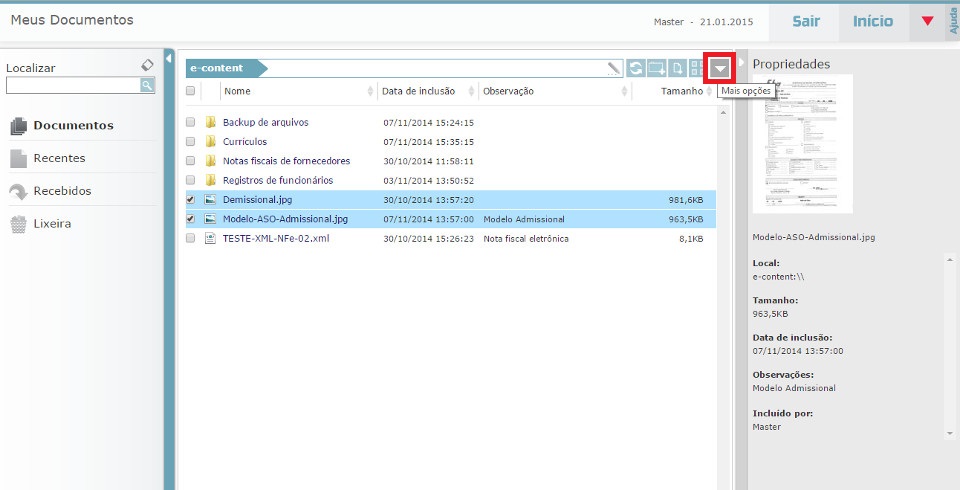
Será apresentado um menu de opções:
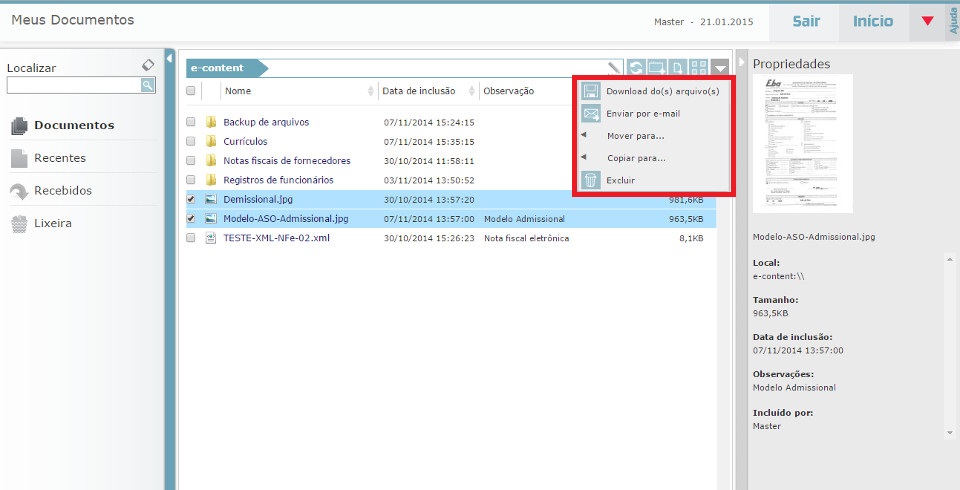
Clique em Copiar para...:
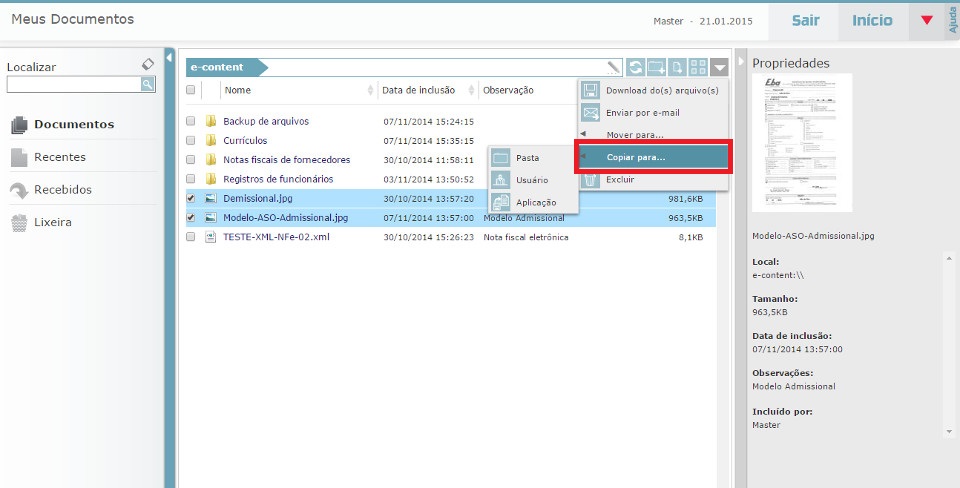
Serão apresentadas mais opções de cópia. Clique na opção Aplicação:
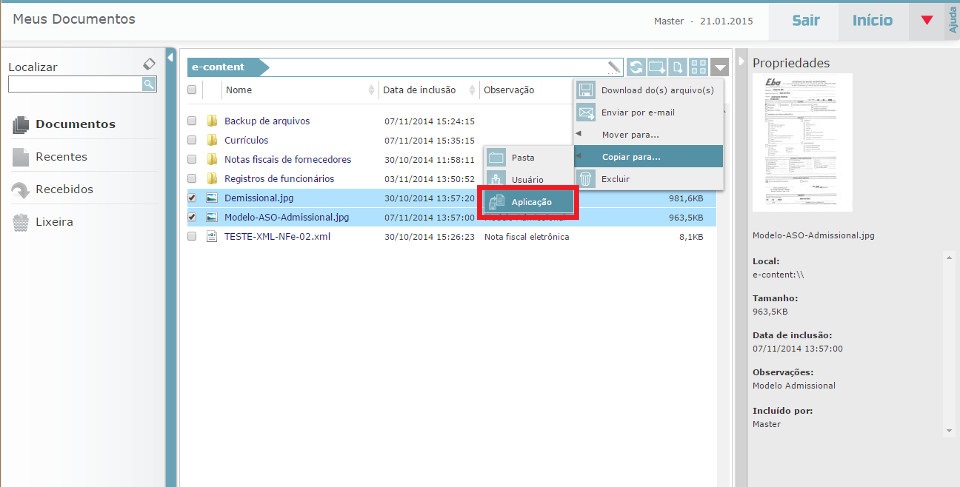
Será carregado um modal com a listagem de aplicações. Selecione a aplicação que receberá a cópia:
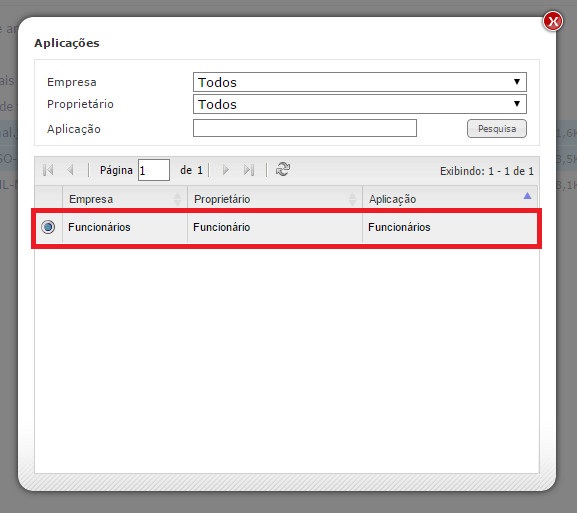
Módulo de Importação será carregado com os campos em branco e os arquivos carregados no viewer:
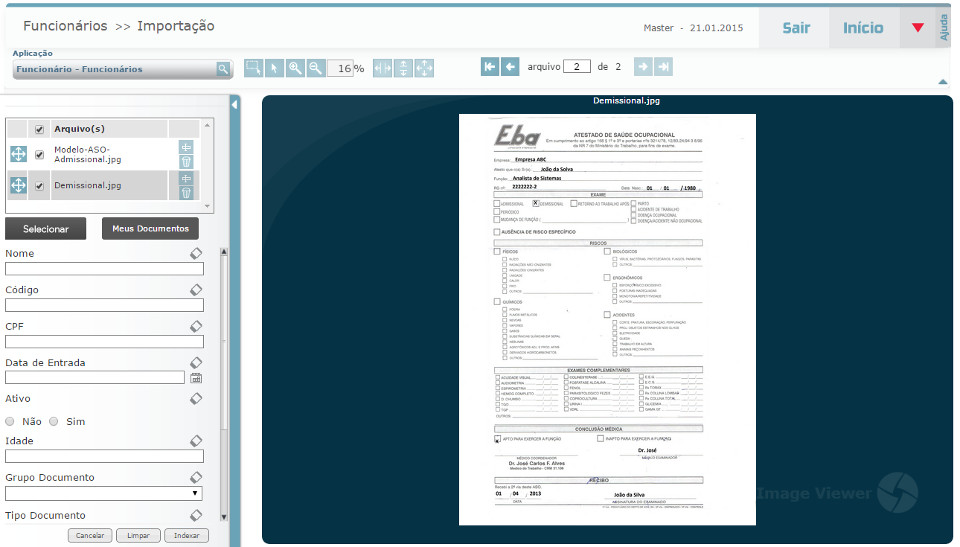
Preencha os campos indexadores e encerre o documento. O documento será importado para a aplicação selecionada.